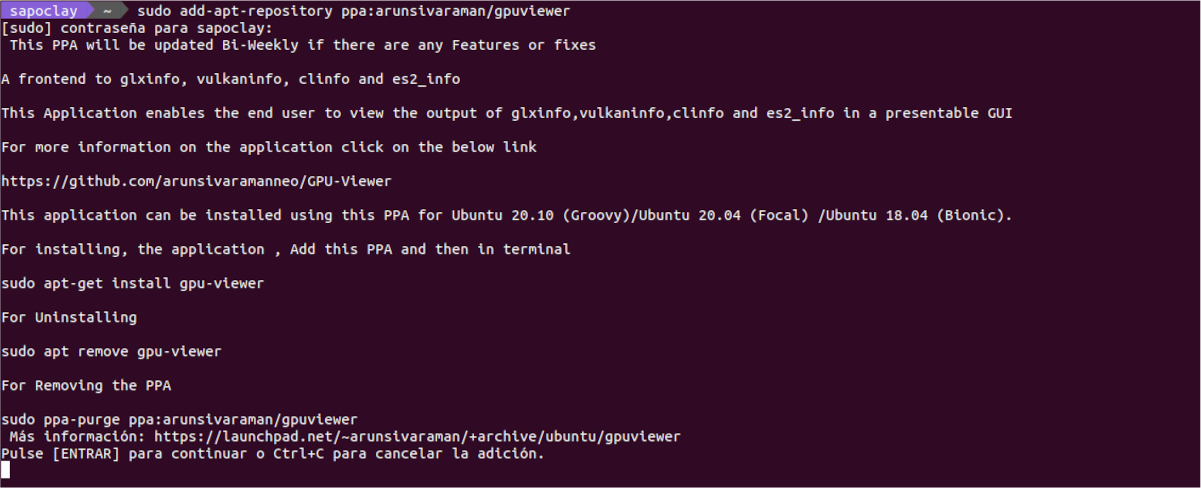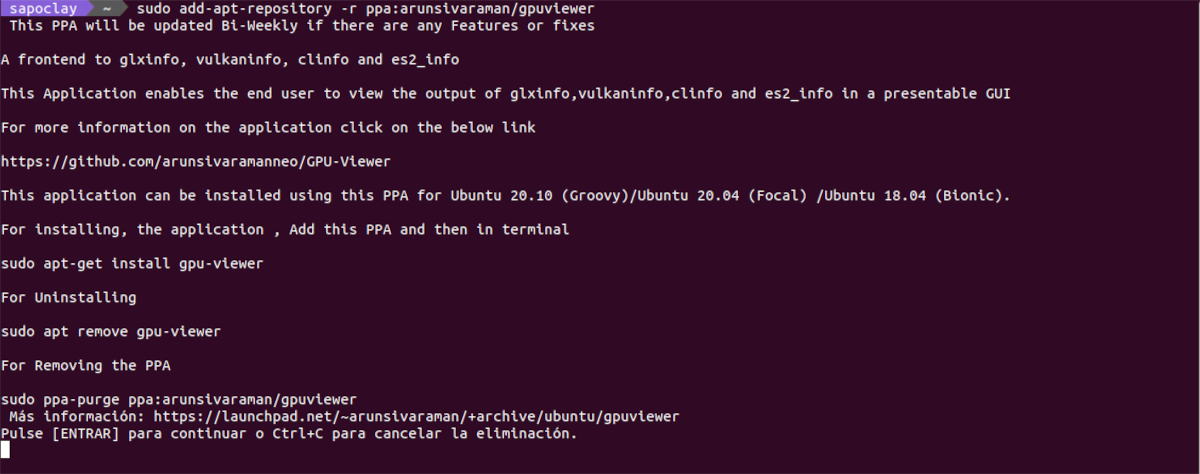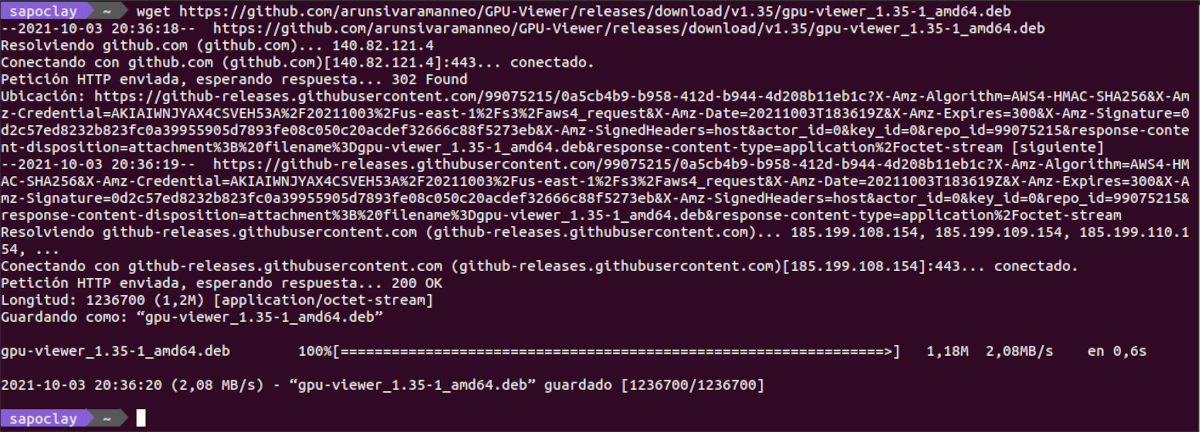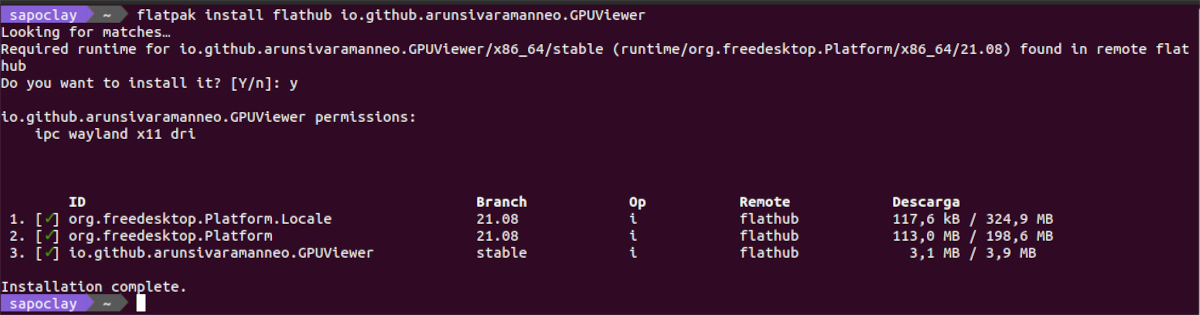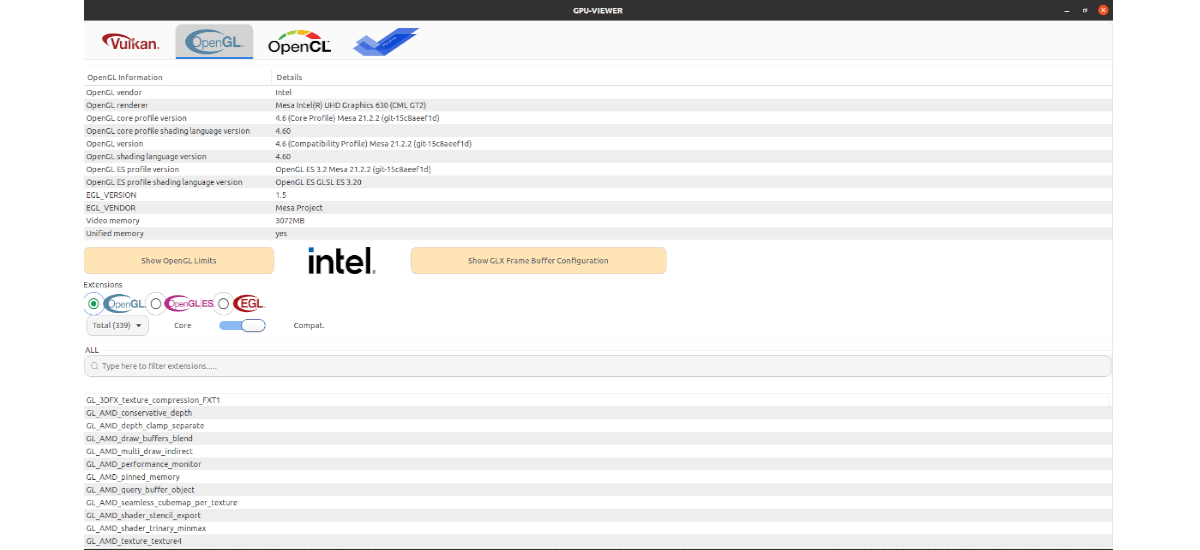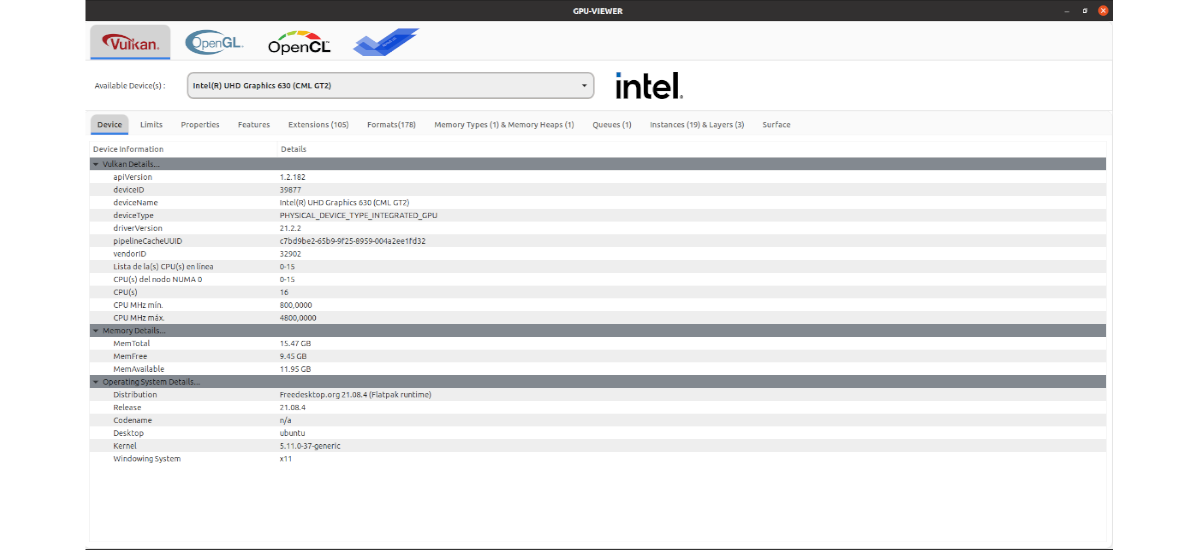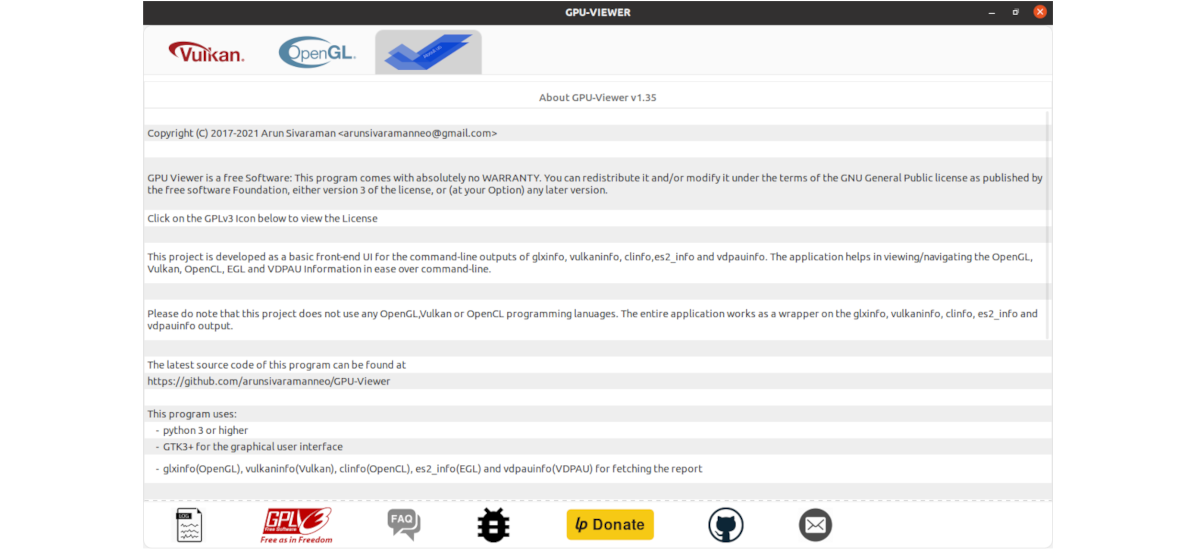
في المقالة التالية سوف نلقي نظرة على GPU-Viewer. هذا هو تطبيق GUI مجاني ومفتوح المصدر ، يمكننا من خلاله رؤية تفاصيل حول رسومات النظام ، المتعلقة بـ OpenGL و Vulkan و OpenCL. البرنامج يعتمد على com.glxinfo, فولكانينفو y عيادة. تمت كتابة هذا التطبيق بلغة Python ، وتم إصداره بموجب ترخيص GNU General Public License v3.0.
بفضل هذه الأداة ، سيتمكن المستخدمون من عرض جميع المعلومات المتعلقة بوحدة معالجة الرسومات بسهولة. سنجد فيه معلومات تتعلق ببرنامج OpenGL و OpenGL ES وامتدادات وحدود أجهزة OpenGL وإعدادات المخزن المؤقت لإطار GLX ومعلومات EGL. بالإضافة إلى ذلك ، يمكنك أيضًا العثور على خصائص وحدود أجهزة Vulkan والإضافات والتنسيقات وأنواع الذاكرة وما إلى ذلك ...
ميزات GPU-Viewer العامة
- يهدف هذا المشروع إلى التقاط جميع التفاصيل المهمة لـ glxinfo و vulkaninfo و Clinfo في واجهة مستخدم رسومية واحدة.
- أنت تطور باستخدام pygobject بيثون 3 مع GTK3.
- جميع يتم استخراج التفاصيل المهمة باستخدام glxinfo / vulkaninfo / Clinfo مع مجموعة أوامر grep و CAT و AWK وعرضها على الواجهة الأمامية من التطبيق.
- كما هو موضح في مستودع المشروع ، لا توجد برمجة OpenGL صعبة ، طالما يعمل glxinfo و vulkaninfo و Clinfo ، سيعمل عارض GPU أيضًا.
قم بتثبيت GPU-Viewer على Ubuntu
عبر المستودع
GPU-Viewer متاح من خلال PPA الخاص به. سوف نستطيع أضف المستودع لفريقنا عن طريق فتح محطة طرفية (Ctrl + Alt + T) وتنفيذ الأمر التالي:
sudo add-apt-repository ppa:arunsivaraman/gpuviewer
عند الانتهاء من تحديث البرنامج المتاح ، يمكننا ذلك تثبيت البرنامج الكتابة في نفس الجهاز:
sudo apt install gpu-viewer
بعد التثبيت ، كل ما تبقى هو ابحث عن المشغل لبدء التطبيق.
إلغاء
إلى حذف المستودع من البرنامج ، في المحطة الطرفية (Ctrl + Alt + T) ، من الضروري فقط كتابة:
sudo add-apt-repository -r ppa:arunsivaraman/gpuviewer
الآن نستطيع احذف البرنامج. للقيام بذلك ، ما عليك سوى الكتابة في نفس الجهاز:
sudo apt remove gpu-viewer; sudo apt autoremove
من خلال حزمة DEB
يمكنك أيضا قم بتنزيل حزمة GPU-Viewer .deb من ملف صفحة الإصدارات على GiHub. سيتعين علينا فقط حفظه على جهاز الكمبيوتر الخاص بنا. بالإضافة إلى ذلك ، يمكننا أيضًا تنزيل الحزمة باستخدام مجلد مشترك في المحطة (Ctrl + Alt + T) على النحو التالي:
wget https://github.com/arunsivaramanneo/GPU-Viewer/releases/download/v1.35/gpu-viewer_1.35-1_amd64.deb
بعد تنزيل الحزمة ، إذا انتقلنا إلى المجلد حيث تم حفظ الملف الذي تم تنزيله ، فيمكننا استخدام ما يلي تثبيت الأمر:
sudo apt install ./gpu-viewer*.deb
عند اكتمال التثبيت ، لا يوجد سوى ابدأ البرنامج باستخدام المشغل الذي سنجده متوفرًا في النظام.
إلغاء
إلى احذف البرنامج، في المحطة الطرفية (Ctrl + Alt + T) سنحتاج فقط إلى كتابة:
sudo apt remove gpu-viewer; sudo apt autoremove
باستخدام Flatpak
سيكون خيار التثبيت الآخر في Ubuntu هو استخدام ملف حزمة flatpak متوفرة. إذا كنت تستخدم Ubuntu 20.04 وما زلت لم يتم تمكين هذه التقنية على جهاز الكمبيوتر الخاص بك ، فيمكنك المتابعة الدليل كتبه أحد الزملاء على هذه المدونة منذ فترة.
عندما يمكنك تثبيت هذه الأنواع من الحزم على نظامك ، ستحتاج فقط إلى فتح محطة طرفية (Ctrl + Alt + T) وتشغيل تثبيت الأمر:
flatpak install flathub io.github.arunsivaramanneo.GPUViewer
عند الانتهاء ، يمكنك ذلك ابدأ البرنامج بالبحث عن المشغل المقابل على جهاز الكمبيوتر الخاص بك ، أو عن طريق الكتابة في Terminal:
flatpak run io.github.arunsivaramanneo.GPUViewer
إلغاء
إلى إزالة حزمة فلاتباك من هذا البرنامج المثبت على نظامنا ، علينا فقط فتح محطة طرفية (Ctrl + Alt + T) وتنفيذها:
flatpak uninstall io.github.arunsivaramanneo.GPUViewer
نظرة سريعة على البرنامج
تطبيق عارض GPU يسمح للمستخدمين بالحصول على كمية لا تصدق من المعلومات حول بطاقة الرسومات ، بما في ذلك معلومات Vulkan ومعلومات OpenGL والمواصفات الفنية وغير ذلك الكثير.
للاطلاع على معلومات حول وحدة معالجة الرسومات الخاصة بنا ، من الضروري البدء ببدء تشغيل تطبيق GPU Viewer. بمجرد أن نرى واجهة البرنامج ، سيتعين علينا البحث عن ملف أيقونة OpenGL وانقر عليها بالماوس.
على شاشة البرنامج سنرى قراءة OpenGL لوحدة معالجة الرسومات الخاصة بنا. توضح هذه القراءة إصدار X.Org وعارض OpenGL وإصدار OpenGL الذي نستخدمه وذاكرة الفيديو المتوفرة وغير ذلك الكثير. بالإضافة إلى معلومات OpenGL ، يمكن لـ GPU Viewer أيضًا عرض جميع امتدادات OpenGL المستخدمة حاليًا على جهاز الكمبيوتر الخاص بنا.
إذا كانت معلومات OpenGL غير كافية ، يمكن لـ GPU Viewer أيضًا عرض معلومات Vulkan. سيكون من الضروري فقط البحث عن ملف أيقونة فولكان وانقر بالماوس. سيؤدي ذلك إلى عرض GPU Viewer لعلامات تبويب متعددة. علامات التبويب هذه ؛ الجهاز ، والحدود ، والخصائص ، والميزات ، والإضافات ، والتنسيقات ، وأنواع الذاكرة وأكوام الذاكرة ، وقوائم الانتظار ، والمثيلات والطبقات ، والسطح.
داخل علامة التبويب جهاز، يمكنك الاطلاع على تقرير بمواصفات بطاقة الرسومات الخاصة بنا. تُظهر هذه المنطقة ، من بين بيانات أخرى ، نسختنا من Vulkan API والذاكرة الخالية وإجمالي الذاكرة المتاحة.
يمكن الحصول عليها مزيد من المعلومات حول هذا البرنامج وكيف يعمل من صفحة على جيثب من المشروع.